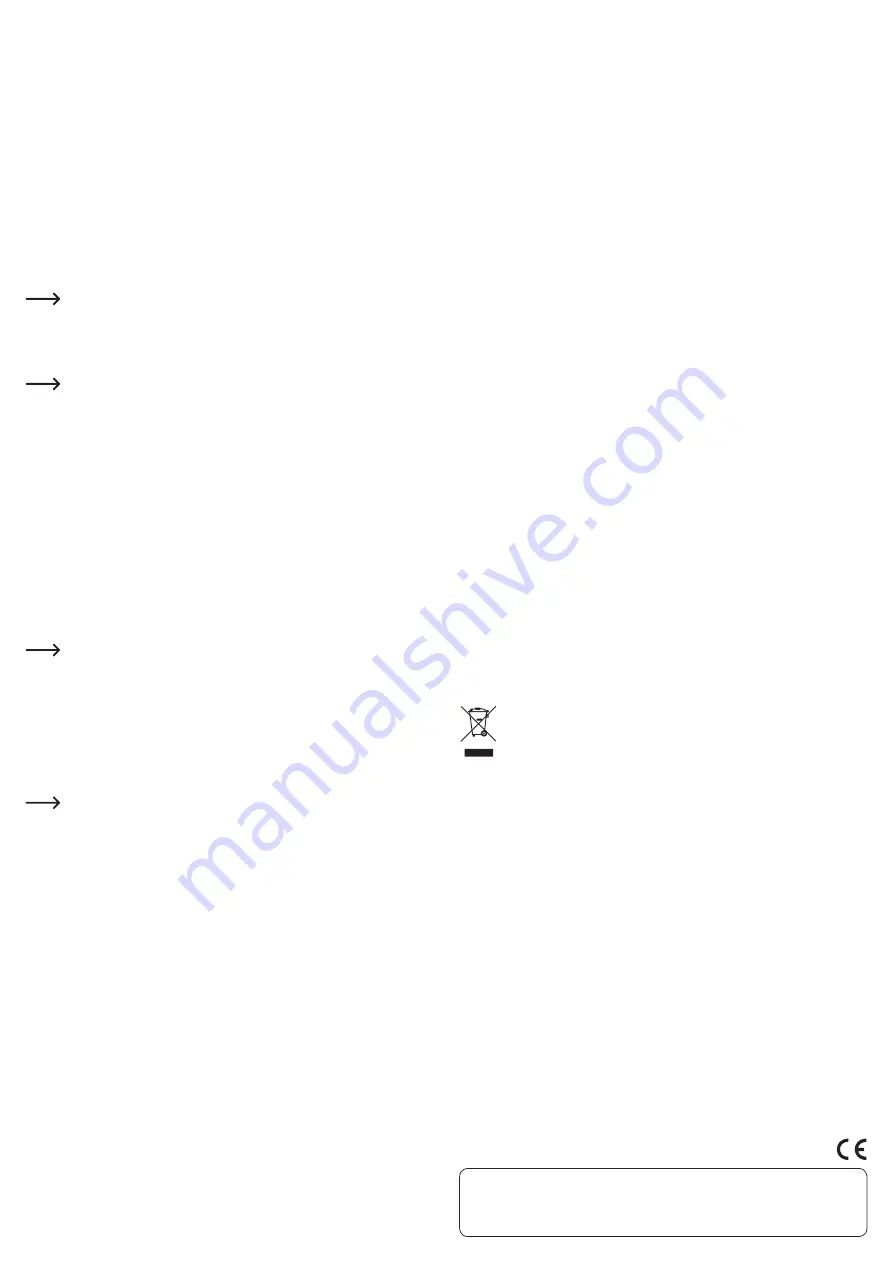
Software-installatie
•
Met het product is een CD met software “Asmedia” meegeleverd. Deze dient voor
het maken van back-ups bijv. van uw SATA-harde schijf.
• Start uw computer. Plaats de meegeleverde CD in de CD/DVD-lade. Voor installatie
moet u beheerdersrechten hebben.
• Installatie start automatisch zodra u de software-CD geplaatst hebt. Gebeurt dat
niet, ga dan naar uw CD-romlade en dubbelklik dan op het bestand “setup.exe”
om de installatie te starten. Volg de installatieaanwijzingen op die op het scherm
verschijnen.
• Verdere details over installatie en bediening van de software vindt u in de
meegeleverde handleiding van de fabrikant.
Ingebruikname
a) Voorbereiding
•
Zet het dockingstation alleen op een vlak, stabiel en trillingvrij oppervlak. De
rubberen voetjes dragen eraan bij dat het apparaat veilig staat.
Bescherm oppervlakken van waardevolle meubelen met een daarvoor
geschikte onderlegger tegen krassporen of kneuzingen.
•
Zet de aan-/uitschakelaar (7) in stand “O” (= uit).
• Verbind de USB3.0-bus (6) aan de achterkant van het dockingstation met behulp van
de meegeleverde USB3.0-kabel met een vrije USB-poort van uw computer.
Alleen met een USB3.0-poort wordt van de snelle overdrachtsmodus
gebruik gemaakt; bij een USB2.0- of USB1.1-poort is de maximale snelheid
van de gegevensoverdracht evenredig lager.
• Verbind de ronde laag voltagestekker van de meegeleverde netvoedingadapter met
de ronde laag voltagebus
DC 12V
(8) die zich bevindt aan de achterkant van het
dockingstation.
• Stek de stekker van de netvoedingadapter in een daarvoor geschikt stopcontact.
b)
Plaatsen van een harde schijf
•
Controleer of het dockingstation uit is gezet (aan-/uitschakelaar in stand “O”).
•
In het dockingstation kunnen SATA-harde schijven van 6,35 cm/2,5“ of 8,89 cm/3,5“
ingebracht worden. Als u een 6,35 cm/2,5”-harde schijf wilt gebruiken, let er dan op
dat de meegeleverde houder (4) in de inschuifkoker (5) is geplaatst. Verwijder deze
houder als u een 8,89 cm/3,5“-harde schijf gebruikt.
•
Pak de harde schijf alleen aan de zijkanten van de behuizing vast. Lijn de aansluitstrip
van de SATA-harde schijf precies uit met de bussen in de inschuifkoker van het
dockingstation en breng de harde schijf voorzichtig in.
Gebruik bij het insteken niet te veel kracht. De aansluitstrip van de SATA-
harde schijf moet echter wel merkbaar vastklikken.
c) Bediening
•
Zet de aan-/uitschakelaar (7) op stand “I” (= aan) om het dockingstation aan te
zetten.
• De controle-LED
POWER
(1) licht rood op. Is de harde schijf daarvoor correct
geformatteerd en is er een partitie aangemaakt dan verschijnt de schijf als diskdrive
in uw PC. De controle-LED
Active
(3) licht blauw op en geeft aan dat de harde schijf
gebruikt kan worden.
Wordt de harde schijf niet herkend dan is ze mogelijk niet geformatteerd en
gepartitioneerd. Volg voor een correcte formattering en partitionering de
aanwijzingen van de fabrikant van de harde schijf en van het
besturingssysteem. Raadpleeg tevens de paragraaf “Tips & aanwijzingen”.
•
Begin met de gegevensoverdracht. Bij het vastleggen op de harde schijf knippert de
blauwe controle-LED
Active
(3).
•
Sluit indien nodig verdere USB-apparatuur, bijv. USB-sticks of harde schijven aan
op de drie USB3.0-poorten (9) die zich voorop het dockingstation bevinden.
De USB-hub werkt alleen als het dockingstation aan is gezet.
d)
Harde schijf loskoppelen
•
Beëindig alle toegang tot de in het dockingstation geplaatste harde schijf. Sluit de
geopende bestanden.
• Verbreek de USB-verbinding door het loopwerk net als andere USB-apparaten los
te koppelen.
•
Zet de aan-/uitschakelaar (7) van het dockingstation op stand “O” (= uit) .
•
Wacht minstens 30 seconden totdat de harde schijf niet meer draait.
•
Houd de harde schijf aan de zijkanten van de behuizing vast en trek deze voorzichtig
naar boven eruit. Gebruik bij het eruit trekken niet teveel kracht.
Tips & aanwijzingen
a) USB3.0
•
USB3.0-apparaten zijn achterwaarts compatibel. Dat houdt in dat het product met
de daarin geplaatste SATA-harde schijf ook aangesloten op traditionele USB2.0/1.1-
poorten werkt – dan echter alleen met de hoogste USB2.0/1.1-snelheid.
•
Bij USB3.0 is het aan te bevelen een zo kort mogelijke kabel te kiezen zodat de
overdrachtssnelheid niet lager wordt.
• Voor het aansluiten van het product aan een USB3.0-poort van uw computer moet
een USB3.0-kabel (zoals de meegeleverde) gebruikt worden.
• Als het product via een USB-hub moet worden aangesloten, dan moet ook deze de
USB3.0-overdrachtsmodus ondersteunen zodat de maximale snelheid mogelijk is.
b) Algemeen
•
USB-apparaten kunnen tijdens gebruik vast- of losgekoppeld worden.
U moet er daarbij wel rekening mee houden dat mogelijk bestanden beschadigd
kunnen worden of het besturingssysteem kan crashen als bij gegevensoverdracht
(of als door een programma bestanden geopend zijn) de kabel uit de aansluitpoort
getrokken wordt.
Bij Windows verschijnt na het aansluiten van de harde schijf (of andere via USB
aangesloten gegevensdragers) meestal een pijl in de menulijst. Dit maakt het mogelijk
Windows te instrueren het apparaat te “ontkoppelen”, de gegevensoverdracht dus
te beëindigen zodat met de verbindingskabel zonder gevaar kan loskoppelen.
•
Behandel de harde schijven altijd met veel zorg. Door schokken tijdens gebruik (en
ook nog voor een paar seconden na het uitschakelen!) kan de lees-/schrijfkop op
de magneetschijf terechtkomen waardoor de harde schijf geruïneerd wordt. Wacht
daarom na het uitzetten van het dockingstation dus altijd minstens 30 seconden
voordat u de harde schijf uit het dockingstation haalt.
•
Een nieuwe harde schijf moet eerst gepartitioneerd en geformatteerd worden
voordat deze gebruikt kan worden en bijv. in de bestandenmanager van Windows
®
verschijnt.
•
Bij Windows 8, Windows 7, Windows Vista of Windows XP is het partitioneren
en formatteren via de systeembesturing (en daar via het computerbeheer/
bestandsbeheer) zeer eenvoudig. Na het partitioneren kan de nieuw gevormde
partitie geformatteerd worden.
Reiniging
• Trek de netvoedingadapter uit het stopcontact voordat u het product schoon gaat
maken. Wacht minstens 30 seconden tot de magneetschijven van de harde schijf
volledig tot stilstand zijn gekomen
•
Dompel het product nooit in water of andere vloeistoffen onder.
• Schoonmaken met een droog, zacht en schoon doekje is voldoende. Gebruik geen
agressieve schoonmaakmiddelen omdat deze verkleuring van de behuizing kunnen
veroorzaken. Druk bij het schoonmaken niet te hard op het oppervlak om krassen
te vermijden.
•
Stof kan gemakkelijk met een schoon, langharig penseel en een stofzuiger worden
verwijderd.
Verwijdering
Elektronische apparaten zijn recyclebare stoffen en horen niet bij het
huisvuil.
Als het product niet meer werkt, moet u het volgens de geldende wettelijke
bepalingen voor afvalverwerking inleveren.
Technische gegevens
a)
Harde schijf dockingstation
Geschikte harde schijf
............. SATA III (achterwaarts compatibel met SATA II/SATA I)
6,35 cm/2,5“ type HDD / SSD
8,89 cm/3,5“ type HDD
Capaciteit harde schijf
.............max. 4 TB
Systeemvereisten ..................... Windows
®
98SE, ME, 2000,
XP (Home, Pro, met SP1, SP2, SP3, alleen 32 bit),
Vista™ (32 bit en 64 bit), 7 (32 bit en 64 bit), 8, 8 Pro
Aansluiting .................................USB3.0 (achterwaarts compatibel met USB2.0/USB1.1)
Bedrijfscondities
....................... 0 tot +85 °C, 5 - 90 % relatieve luchtvochtigheid
Opslagcondities.........................-10 tot +95 °C, 0 - 90 % relatieve luchtvochtigheid
Lengte kabel...............................ca. 110 cm (USB3.0-kabel)
Afmetingen (B x H x D) .............ca. 113 x 92 x 94 mm
Gewicht.......................................ca. 216 g
b) Netvoedingadapter
Ingangsspanning/-stroom .......100 - 240 V/AC, 50/60 Hz, 0,8 A
Uitgangsspanning/-stroom ......12 V/DC, 2 A
Dit is een publicatie van Conrad Electronic SE, Klaus-Conrad-Str. 1, D-92240 Hirschau (www.conrad.com).
Alle rechten, vertaling inbegrepen, voorbehouden. Reproducties van welke aard dan ook, bijvoorbeeld fotokopie, microverfilming of de
registratie in elektronische gegevensverwerkingsapparatuur, vereisen de schriftelijke toestemming van de uitgever. Nadruk, ook van
uittreksels, verboden. De publicatie voldoet aan de technische stand bij het in druk bezorgen.
© Copyright 2015 by Conrad Electronic SE.
V2_0415_02_JH


























